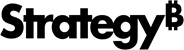Strategy ONE
静默安装 MicroStrategy Office
此信息适用于 遗产 MicroStrategy Office 加入,Microsoft Office 应用程序的插件,现已不再积极开发。
它被一个新的插件取代了, Strategy for Office,支持 Office 365 应用程序。初始版本尚未具备以前插件的所有功能。
如果你正在使用 MicroStrategy 2021 Update 2 或更高版本,旧版 MicroStrategy Office 无法从 Web 安装插件。;
有关详细信息,请参阅 Strategy for Office 自述文件中的页面 和 MicroStrategy for Office 帮助。
您还可以安装 MicroStrategy Office 作为其独立的安装,它只允许您安装 MicroStrategy Office。独立安装 MicroStrategy Office 也可以用于安装 MicroStrategy Office 产品。
执行静默安装 MicroStrategy Office 作为独立安装,请参考以下步骤。
您还可以执行安装 MicroStrategy Office 作为其独立的安装,但在 MicroStrategy Office 安装向导。使用步骤 MicroStrategy Office 安装向导提供在 MicroStrategy for Office 帮助。
- 您必须拥有 Microsoft .NET Framework 和 Microsoft Web Services Enhancement Runtime 才能安装和支持 MicroStrategy Office。有关这些组件所需的版本,请参阅 MicroStrategy 自述文件。
- 您必须具有 Microsoft Windows Installer 4.5 才能安装 MicroStrategy Office。
- 机器上必须已安装 Microsoft Office。
执行静默安装 MicroStrategy for Office
- 下载 MicroStrategy Office 独立安装文件。您可以从 MicroStrategy 安装磁盘,或者从 MicroStrategy 下载网站。这 MicroStrategy Office 独立安装文件包括以下文件:
MicroStrategyOffice.msi和MicroStrategyOffice64.msi。这些 .msi 文件用于安装 MicroStrategy Office 分别在 32 位和 64 位版本的 Microsoft Office 上。 - 从 Windows 开始 菜单,转到 程式 > 配件,然后右键单击 命令提示符 并选择 以管理员身份运行。将打开“用户帐户控制”对话框。
根据 Windows 版本的不同,以管理员权限打开 Windows 命令提示符的步骤可能会有所不同。
- 点击 是的 以管理员权限打开命令提示符。将显示命令提示符。
- 从命令提示符导航到 MicroStrategy Office 更新安装文件夹。
- 要查看有关运行静默安装命令的选项的信息,请输入以下命令:
msiexec.msi /?这包括将安装详细信息记录到日志文件的选项的信息。
- 使用当前定义的安装选项运行静默安装 MicroStrategy Office 配置,输入以下命令之一:
- 要在 32 位版本的 Microsoft Office 上安装:
msiexec.exe /i MicroStrategyOffice.msi /qn - 要在 64 位版本的 Microsoft Office 上安装:
msiexec.exe /i MicroStrategyOffice64.msi /qn您还可以使用其他参数作为静默安装命令的一部分,其中包括:
INSTALLDIR: 定义目录 MicroStrategy Office 将会被安装。例如,您可以将此参数定义为INSTALLDIR="C:\Program Files\MicroStrategy\Office"。WSURL: 定义 URL MicroStrategy Web 服务。例如,您可以将此参数定义为WSURL="http://localhost/MicroStrategyWS/MSTRWS.asmx"。LW: 指定是否加载 MicroStrategy Office Microsoft Word 应用程序运行时默认的工具栏。这仅适用于目标机器上安装了 Word 的情况。默认值为 3,加载工具栏。您可以将此选项设置为 2 以不加载 Microsoft Word 的工具栏。LE: 指定是否加载 MicroStrategy Office Microsoft Excel 应用程序运行时默认的工具栏。这仅适用于目标机器上安装了 Excel 的情况。默认值为 3,加载工具栏。您可以将此选项设置为 2 以不加载 Microsoft Excel 的工具栏。LP: 指定是否加载 MicroStrategy Office Microsoft PowerPoint 应用程序运行时默认的工具栏。这仅适用于目标机器上安装了 PowerPoint 的情况。默认值为 3,加载工具栏。您可以将此选项设置为 2,以不加载 Microsoft PowerPoint 的工具栏。OFFICECREATESHORTCUTS: 指定是否创建快捷方式 MicroStrategy Office 在 Windows 开始菜单中。默认值为 1,创建快捷方式。您可以将此选项设置为 0,以排除此快捷方式的创建。